可爱字,用PS制作蜂蜜特效的艺术字
来源:飞特网
作者:淅沥小雨
学习:18039人次
本篇教程通过PS制作一款蜂蜜特效的艺术字,大家如果知道泥人张吹的小人,这种字体就是糖状的文字,教程难度一般,制作出来的效果很是逼真,同学们一起来学习一下吧。
效果图:

操作步骤:
1.首先我们使用AI软件,设计出字体的基础字形。
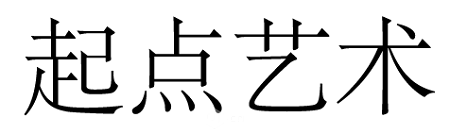
下面我们应用字体设计中的转嫁法,将下图中随意输入的字体笔画替换掉。这里使用圆角矩形来替换笔画
![]()
2.将字体中的某些笔画,使用标准制图进行处理,约束字体笔画和间距。我们在细节处理上常用的就是连字法(笔画共用)
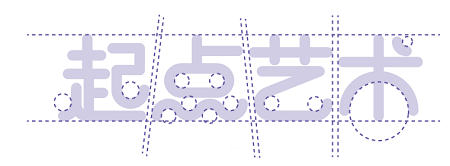
3.最终效果如下图

4.然后我们将AI中设计好的字体CTRL+C复制粘贴进PS中,在粘贴面板中勾选智能对象,取消掉添加到我的当前库
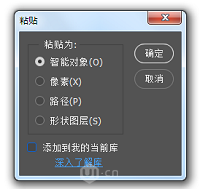
5.下面我们在PS中给设计好的字体添加效果,首先给字体增加立体感,双击图层打开图层样式,在斜面浮雕中设置,如下图
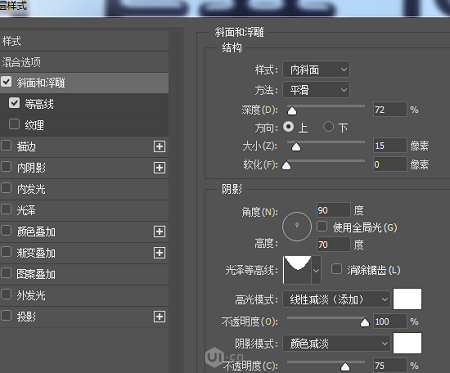
我们得到下图效果

6.然后在图层样式中添加颜色叠加(橙色,色值f47c05)
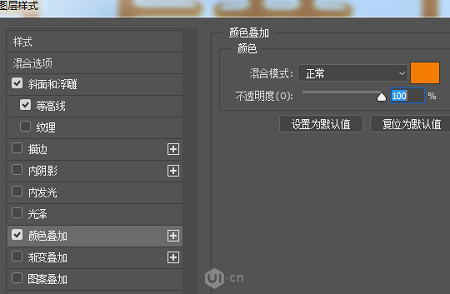
效果如下

学习 · 提示
相关教程
关注大神微博加入>>
网友求助,请回答!







